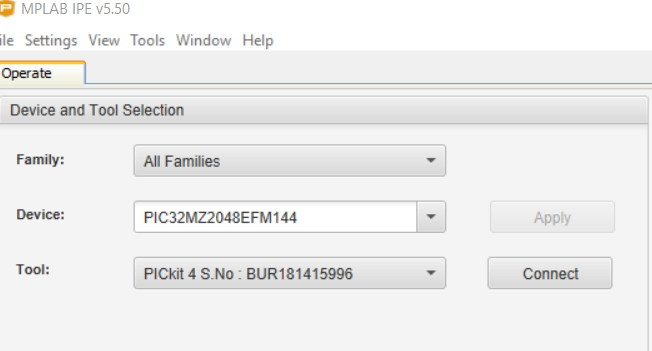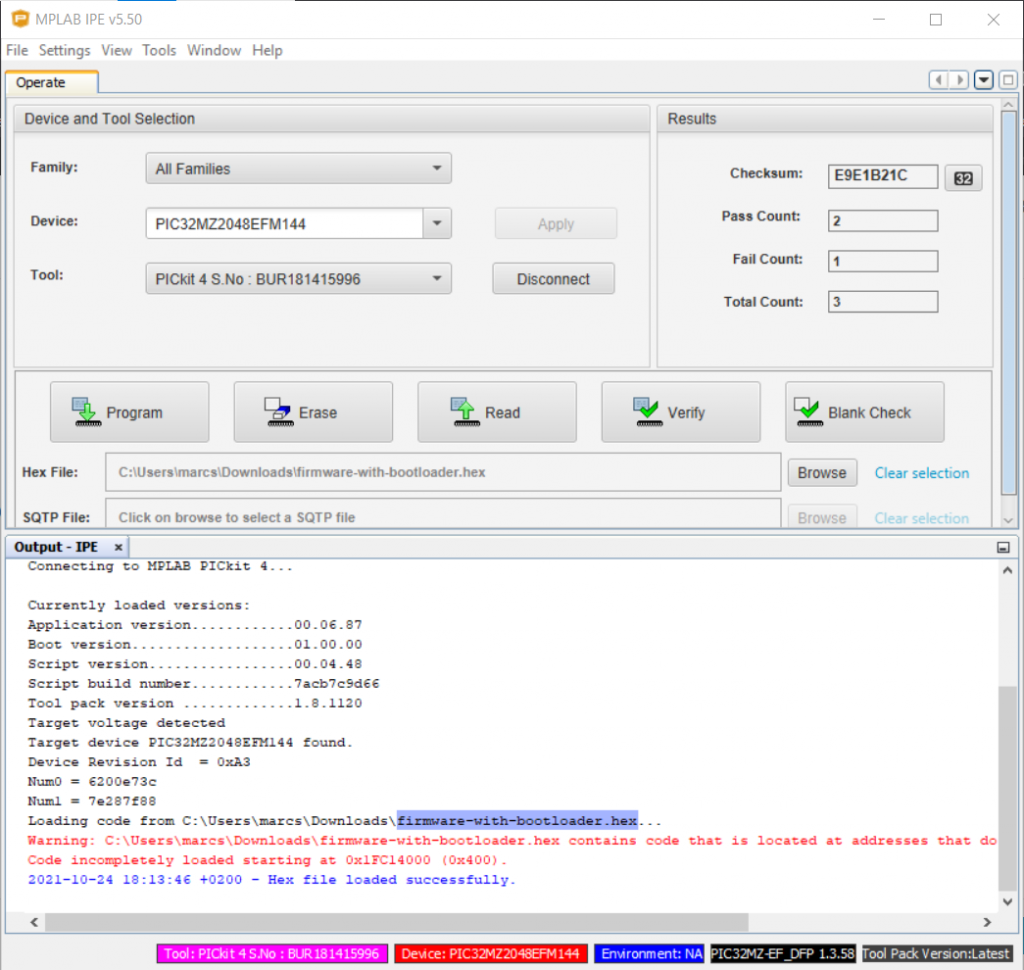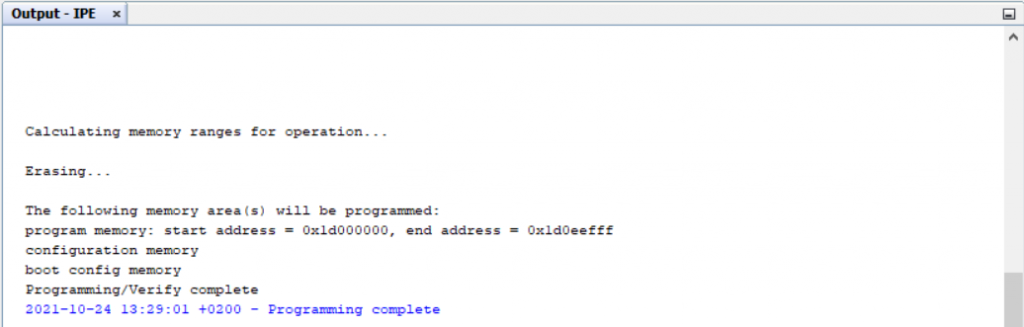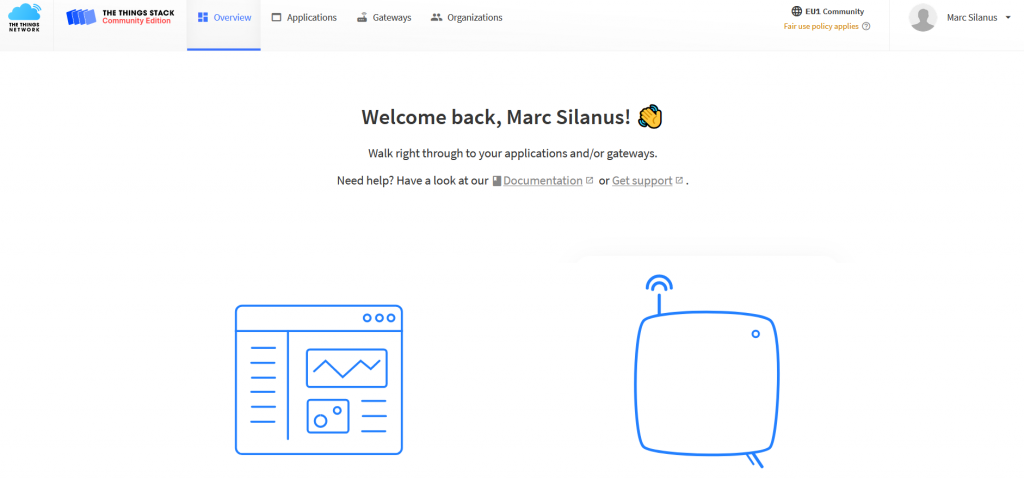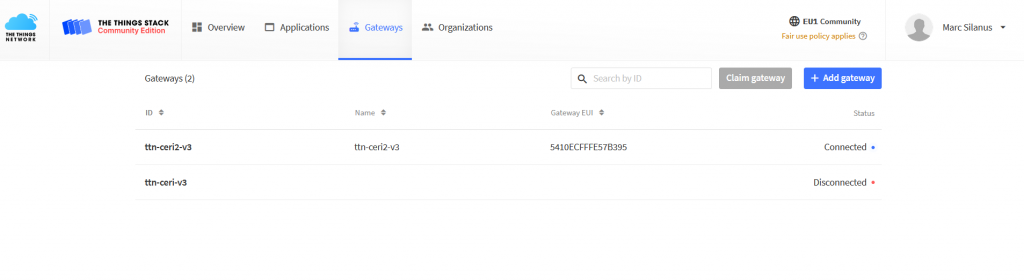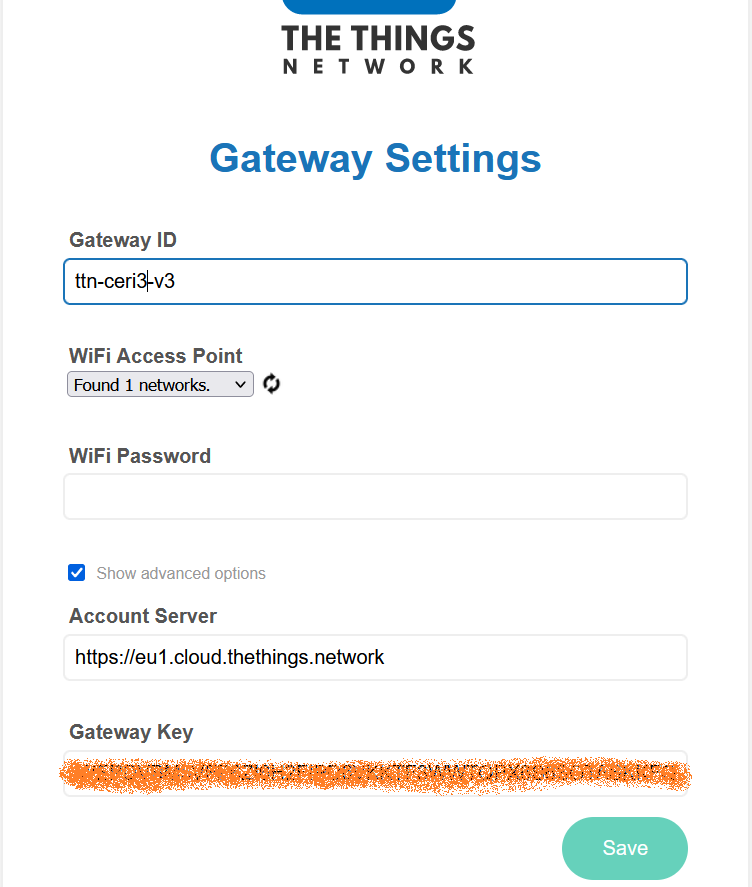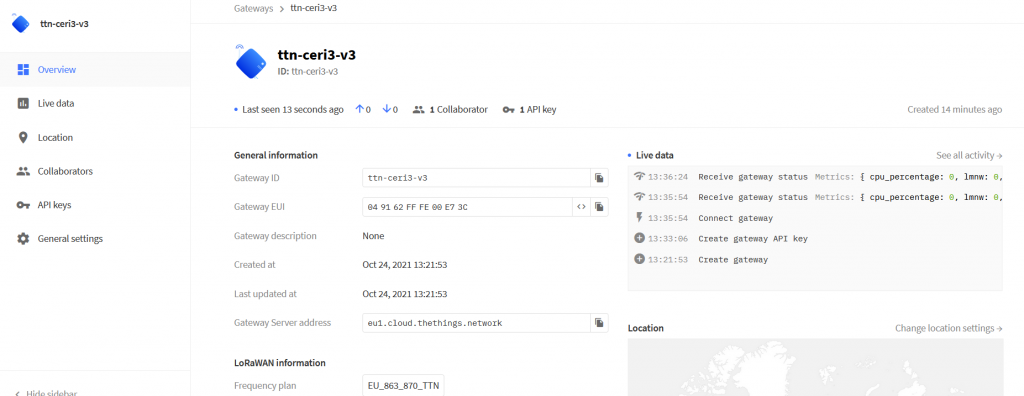Migration vers la pile TTN v3
The Things Network V2 a été mis à niveau vers The Things Stack Community Edition (également connu sous le nom de V3).
En fait, les serveur de la version V2 sont encore opérationnels en parallèle de ceux de la version V3 mais plus pour très longtemps puisque leur arrêt est prévu pour décembre 2021.
Il devient donc urgent de migrer faire migrer les passerelles et les applications vers cette nouvelle version : The Things Stack Community Edition
https://www.thethingsnetwork.org/docs/the-things-stack/
La création d'applications et l'ajout de devices sont plutôt bien documentés mais en ce qui concerne la passerelle The Things Gateway, c'est une autre histoire.
Je vous propose dans cet article une procédure permettant de mette à jour votre passerelle The Things Gateway et de l'ajouter à votre console The Things Stack Community Edition.
Mise à jour du firmware
Version du firmware
Comme l'indique la documentation de l'enregistrement d'une telle passerelle dans le nouvelle environnement de The Things Stack, la version de son firmware doit être au minimum v1.08. Si vous n'aviez pas coché la case "Automatic updates" dans sa page de configuration sur la console The Things Network, il est probable qu'elle ne possède pas une version suffisante.
Pour s'en assurer :
- Identifier l'adresse IP de votre passerelle sur le réseau
- Accéder à sa page de gestion : http://IP_address_gateway
- Accéder à sa page de status : http://IP_address_gateway/status.cgi
- Identifier la version du firmware dans l'ojet JSON affiché
 Procédure de mise à jour
Procédure de mise à jour
La procédure officielle de mise à jour du Firmware est donnée ici : https://www.thethingsnetwork.org/docs/gateways/gateway/programhexfile/
Elle date un peu mais est toujours valide. Elle nécessite l'utilisation d'un programmeur Pickit :
- Télécharger et installer MPLAB X IPE : https://microchipdeveloper.com/ipe:installation
- Télécharger la dernière version stable du firmware avec bootloader :
firmware-with-bootloader.hex
https://thethingsproducts.blob.core.windows.net/the-things-gateway/v1/stable/firmware-with-bootloader.hex - Connecter la passerelle au kit de programmation Pickit. Pour ma part, j'ai un Pickit 4

- La flèche du côté du connecteur BEE et vers le connecteur d'alimentation :
- Ouvrir MPLAB X IPE
- Sélectionner la référence du microcontrôleur qui contient le firmware :
PIC32MZ2048EFM144
- Connecter le câble USB, sélectionner l’outil de programmation et cliquer sur Connect :
- MPLAB X IPE va lire les informations du information du firmware existant.
- Charger la nouvelle version du firmware à programmer : Click on browse to select a hex file
- Indiquer le chemin d'accès au fichier
firmware-with-bootloader.hextéléchargé précédemment
- Continuer même si un message d'avertissement en rouge apparait.
- Cliquer sur le bouton Program
- Débrancher la passerelle, retirer le programmateur, connecter le câble réseau et rebrancher la passerelle et attendre qu'elle se connecte à internet (2 premières LEDs fixes)
- Accéder à sa page de status : http://IP_address_gateway/status.cgi
- Identifier la version du firmware dans l'ojet JSON affiché
 Ajout de la passerelle dans la console
Ajout de la passerelle dans la console
La console The Things Network V3 a déménagé ici pour l'Europe : https://eu1.cloud.thethings.network/console/
La procédure officielle d'enregistrement d'une nouvelle passerelle est ici :
https://www.thethingsindustries.com/docs/gateways/thethingskickstartergateway/
Pour gérer les passerelles, il faut donc cliquer sur l'icône de droite ou sur le menu Gateways. La liste des passerelles que vous gérez est alors affichée :
- Pour ajouter une nouvelle passerelle à la console de gestion : cliquer sur le bouton + Add gateway
- Compléter le formulaire :
- Gateway ID : Identifiant de la passerelle, le nom que vous indiquerez ici sera utilisé pour configurer la passerelle elle même
- Gateway Server Adress :
eu1.cloud.thethings.network: cette URL sera également à indiquer dans la configuration de la passerelle elle même - Choisissez le plan de fréquence approprié : Europe 863 - 870 MHz SF9 for RX2 - Recommended
- Cliquer sur le bouton Save
- Ajouter une clé d'API : cliquer sur le bouton API Key dans le menu de gauche
- Cliquer sur + Add API key
- Donner un nom à la clé, gérer éventuellement les droits associés et cliquer sur le bouton Create API key
- Copier et enregistrer la clé dans un fichier texte sur votre ordinateur car elle ne sera pas enregistrée dans la console. Vous ne pourrez plus la retrouver en cas de besoin.
A ce stade, la passerelle est enregistrée mais pas encore visible. Il faut configurer la passerelle pour qu'elle accède au serveur sur lequel elle a été enregistrée.
Configuration de la passerelle
- Accéder à la page de configuration de la passerelle : http://IP_address_gateway
- Renseigner l'identifiant de la passerelle : identique à celui renseigné dans le champ Gateway ID de la console
- Renseigner le serveur sur lequel la passerelle est enregistrée :
https//eu1.cloud.thethings.network - Coller la clé d'API associée à la passerelle.
- Cliquer sur le bouton Save
- La passerelle va redémarrer et si tout se passe bien, se connecter au serveur
eu1.cloud.thethings.network - Toutes les LEDs doivent être allumées fixe pour indiquer que la connexion est fonctionnelle.
- Dans la console, le status de la passerelle passe de Diconnected à Connected et on peut observer les flux de données :
Trackbacks are disabled.